Gestionando espacios
En la pantalla "Gestión espacio" de Administración Kintone, Administradores del sistema pueden verificar el uso de licencias para espacios y la lista de todos los espacios creados en su entorno.
Esto es útil para comprender el uso actual de los espacios y organizarlos según sea necesario.
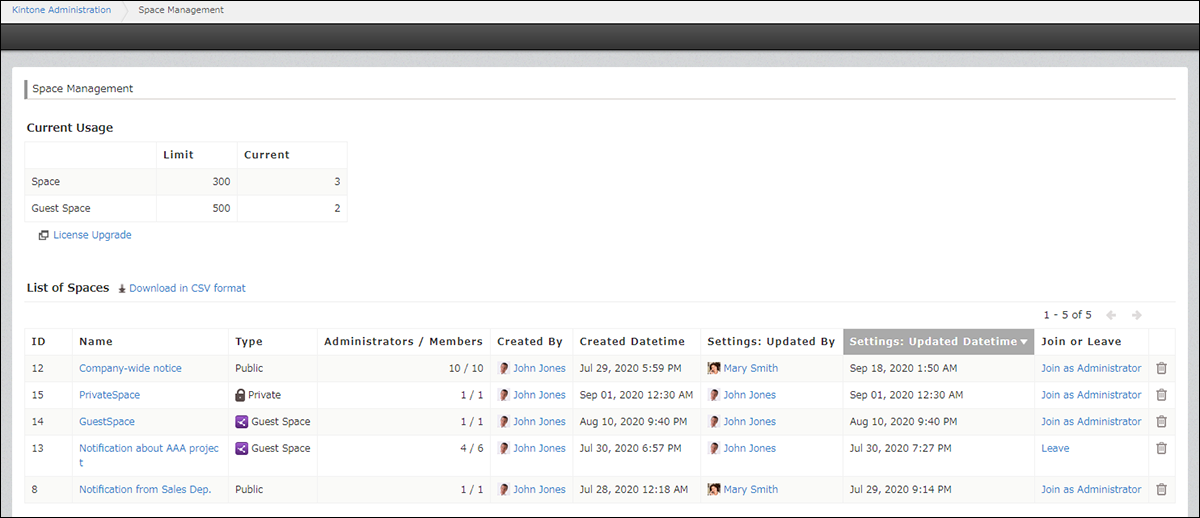
En la sección Lista de espacios, puedes encontrar información sobre cada espacio, incluido el número de administradores y miembros, el usuario que actualizó la configuración por última vez y la fecha y hora de la última actualización de la configuración.
También puedes unirte, salir o eliminar espacios según sea necesario.
Comprobación de la Lista de espacios
Eliminar Espacios en la pantalla "Gestión espacio "
Abrir la pantalla "Gestión espacio"
-
Haga clic en el ícono Ajustes (el ícono con forma de engranaje) en la parte superior de Kintone, luego haga clic en Administración Kintone.
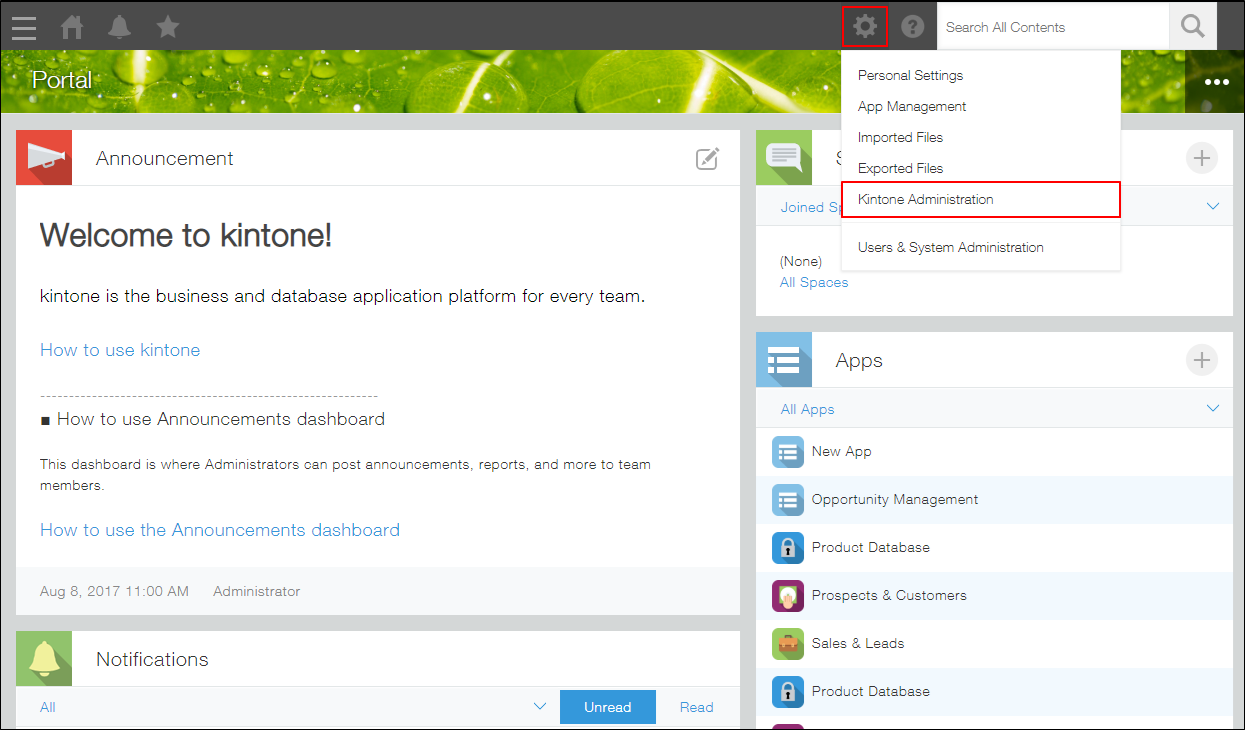
-
Haga clic Gestión espacio.
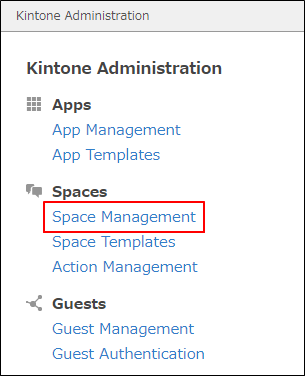
Comprobación del uso de su licencia de espacio
En la sección "Utilización actual" de la pantalla "Gestión espacio", puede verificar los límites y el uso de la licencia en su entorno.
El valor límite varía según su plan de licencia.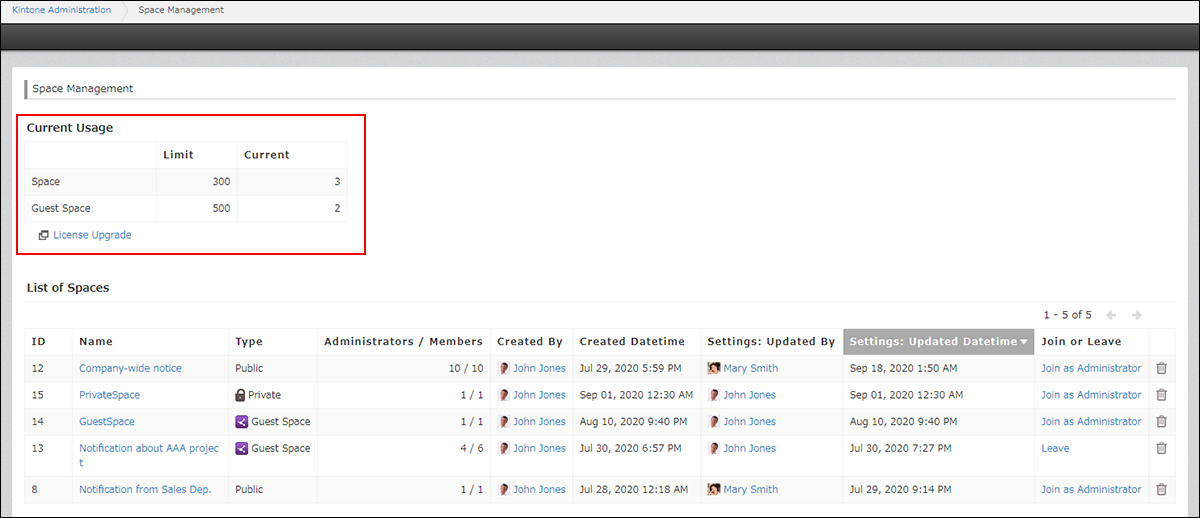
Comprobando la lista de espacios
En la sección “Lista de espacios” se muestran todos los espacios existentes independientemente de su tipo.
Sin embargo, no puedes acceder a espacios privados ni a espacios de invitados a los que no te hayas unido.
En la sección "Lista de espacios", encontrará la información de cada espacio, incluyendo el número de miembros y la fecha y hora de la última actualización de la configuración. También puede unirse, abandonar o eliminar espacios según sea necesario.
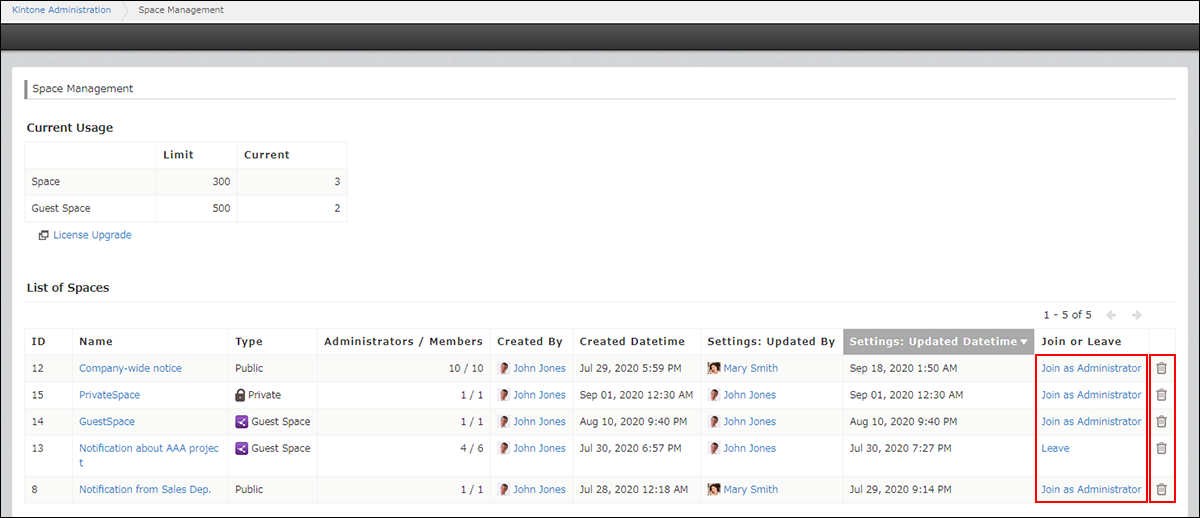
- Para unirse a un espacio:
Haga clic en Únase como administrador para un espacio al que no se haya unido.
Cuando un administrador del sistema se une a un espacio, ese administrador se configura automáticamente como administrador de ese espacio. - Para dejar un espacio:
Haga clic Salir del espacio al que ya se ha unido. - Para eliminar un espacio:
Haga clic en el icono Elim. a la derecha del espacio que desea eliminar.
Para obtener más detalles, consulte Eliminar Espacios en la pantalla "Gestión espacio ".
Puede hacer clic en el nombre de las siguientes columnas para ordenar las aplicaciones en orden ascendente o descendente.
- ID, Nombre Espacio, Tipo, Miembros / Administradores, Creada por, Fecha/hora de creación, Ajustes: Actualizado por, Ajustes: Fecha/hora actualización
Descargar lista de espacios en formato CSV
Los usuarios Kintone y Administradores del sistema pueden descargar una lista de espacios en formato CSV (UTF-8 con BOM).
Puede utilizar archivos CSV descargados junto con otros datos, o administrar archivos CSV descargados usando Excel, para diversas acciones que incluyen verificar, administrar y limpiar espacios.
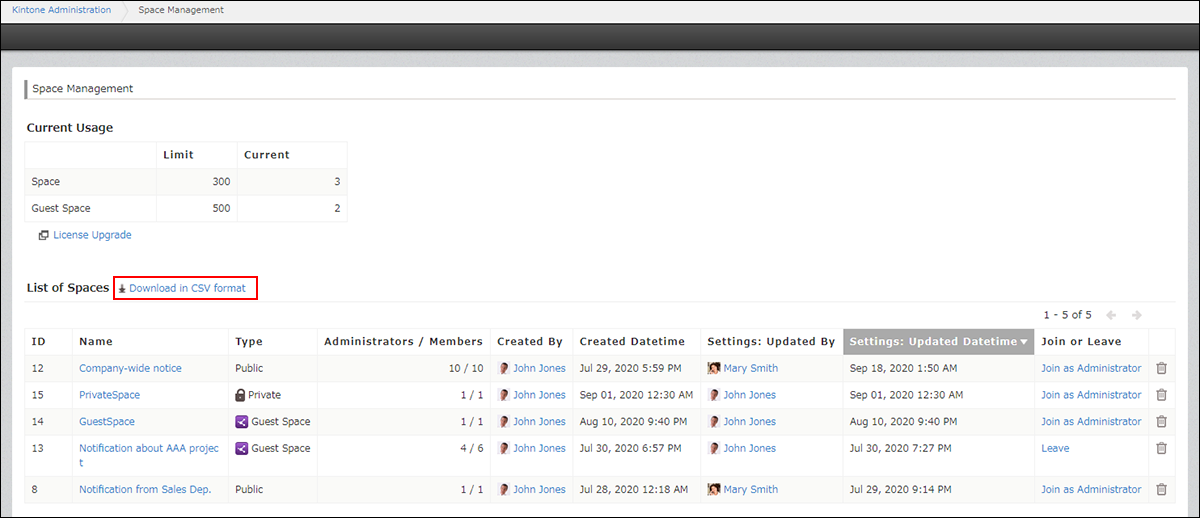
Al hacer clic en Descargar en formato CSV se descarga una lista de espacios ordenados por ID de espacio en orden ascendente.
Se descargarán los Siguiendo campos.
- IDENTIFICACIÓN
- Nombre del espacio
- Espacio URL
- Tipo
- Número de administradores
- Número de miembros
- Creado por (Nombre vis.)
- Creado por (Nombre de inicio de sesión)
- Fecha/hora de creación
- Ajustes: Actualizado por (Nombre vis.)
- Ajustes: Actualizada por (Nombre de inicio de sesión)
- Ajustes: Fecha/hora actualización
